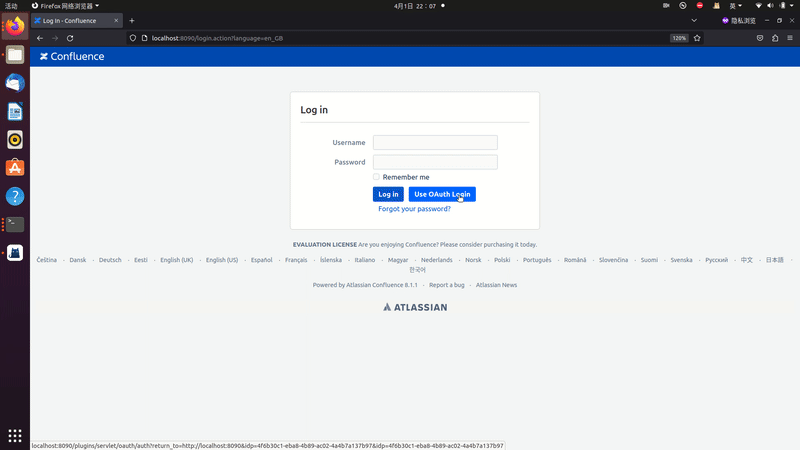OIDC 프로토콜을 사용하여 애플리케이션 연결 - Confluence
이 가이드에서는 Confluence를 예로 들어 OIDC를 사용하여 애플리케이션을 연결하는 방법을 보여줄 것입니다. 시작하기 전에 Casdoor와 Confluence가 성공적으로 배포되었는지 확인하십시오.
기억해야 할 몇 가지 설정 이름이 있습니다: 단계 1: Casdoor와 Confluence 배포
CASDOOR_HOSTNAME: Casdoor 서버가 배포된 도메인 이름 또는 IP.Confluence_HOSTNAME: Confluence가 배포된 도메인 이름 또는 IP.
먼저, Casdoor와 Confluence를 배포합니다.
성공적인 배포 후 다음을 확인하십시오:
Confluence URL
- Casdoor는 로그인하고 정상적으로 사용할 수 있습니다.
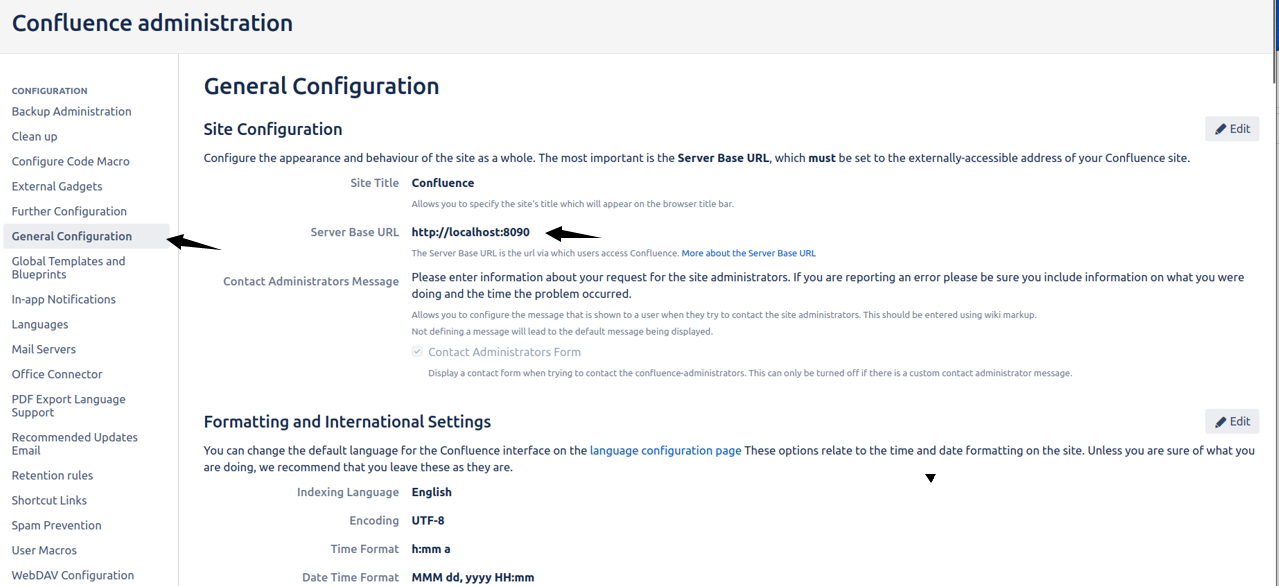
- Casdoor를
prod모드에서 배포하는 경우CASDOOR_HOSTNAME을http://localhost:8000으로 설정할 수 있습니다. - 생산 모드를 참조하여 자세한 내용을 확인하십시오. 단계 2: Casdoor 애플리케이션 구성
새로운 Casdoor 애플리케이션을 만들거나 기존의 것을 사용합니다.
- 리디렉트 URL을 찾습니다:
- 리디렉트 URL을 애플리케이션에 추가합니다:

- 원하는 제공자를 추가하고 다른 설정을 그에 따라 구성합니다.
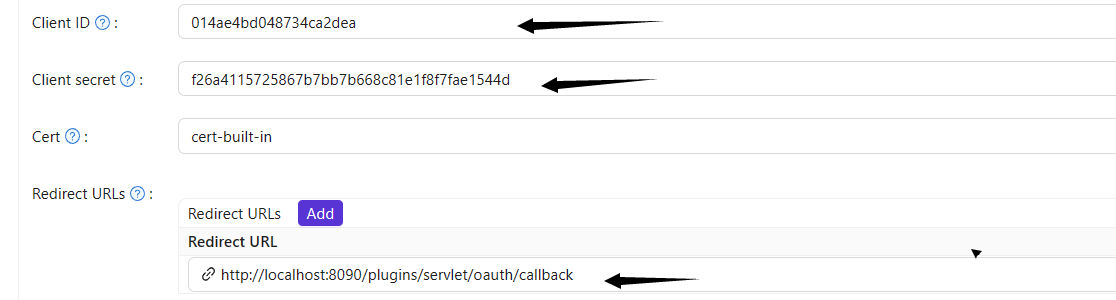
- 애플리케이션 설정 페이지에서
Client ID와Client Secret두 가지 값을 찾을 수 있습니다.
다음 단계에서 이들이 필요합니다. 선호하는 브라우저를 열고 http://CASDOOR_HOSTNAME/.well-known/openid-configuration을 방문하여 Casdoor의 OIDC 구성을 확인합니다.
단계 3: Confluence 구성
단계 3: Confluence 구성하기
- miniOrange 앱을 설치하여 OAuth를 지원하십시오. 이 앱을 다음 위치에서 찾을 수 있습니다:
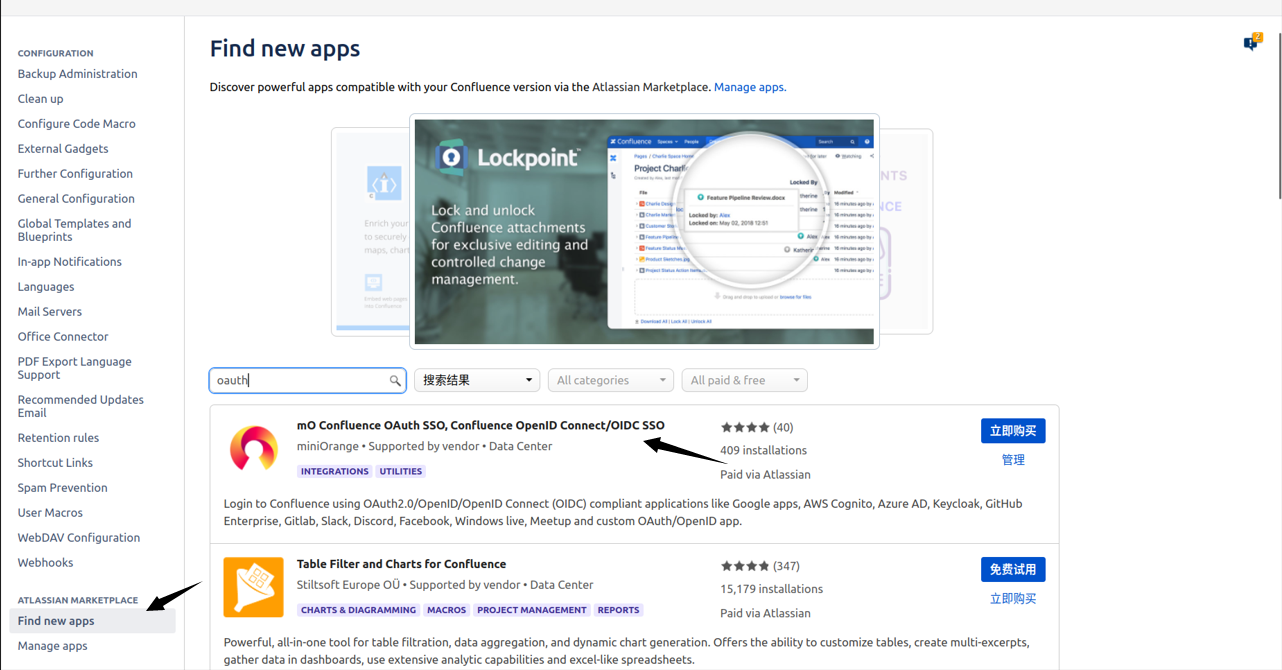
- 앱을 설정하십시오:
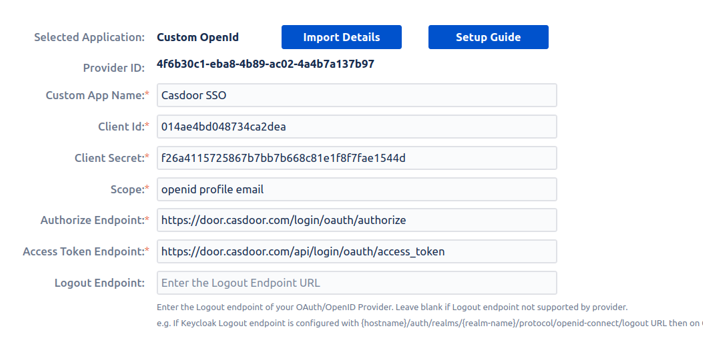
Selected Application을 Custom OpenID로 설정하십시오.- Casdoor 애플리케이션 페이지에서 Client ID와 Client Secret을 검색하십시오.
Confluence에 대한 다음 설정을 구성하십시오:
Token server URL: http://CASDOOR_HOSTNAME/api/login/oauth/access_tokenAuthorization server URL: http://CASDOOR_HOSTNAME/login/oauth/authorizeUserInfo server URL: http://CASDOOR_HOSTNAME/api/get-accountScopes:address phone openid profile offline_access email
나중에 더 고급 인증 설정을 구성할 수 있습니다. 지금은 OpenID가 실제로 작동하는지 확인하십시오.
Confluence에서 로그아웃하고 SSO를 테스트하십시오: